La importación de notas crédito se realiza usando una plantilla de Excel. Loggro te permite cargar notas crédito de venta siempre y cuando en estas asocies ítems no inventariables o servicios.
Cómo descargar la plantilla
Para realizar este proceso, debes ingresar en Ventas → Relación de Transacciones de Venta. En esta ventana da clic en la pestaña de Notas Crédito, y luego da clic en el botón Más Opciones → Importar Notas Crédito. 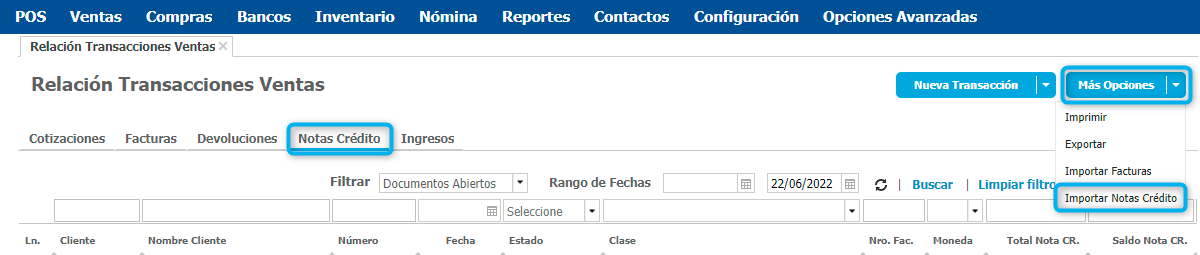
Al acceder en la ventana puedes ver todos los pasos para realizar la importación.
Da clic en Descargar Archivo
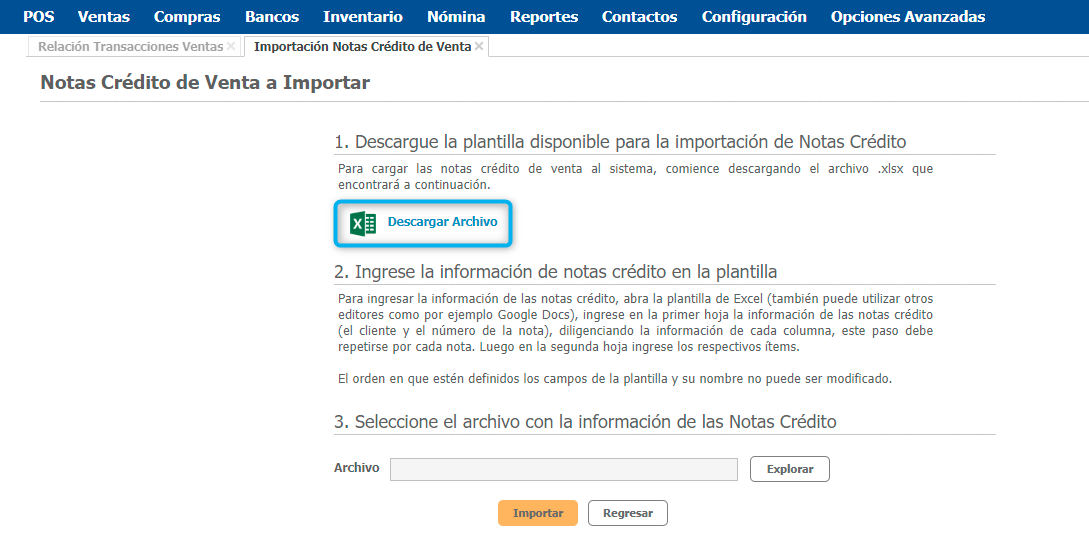
Cómo diligenciar la plantilla
Al descargar la plantilla encontrarás el archivo en formato de Excel, que cuenta con 2 hojas del calculo: Encabezado y Detalles, en ambas hay campos de obligatorio diligenciamiento, los cuales estarán sombreados con color azul en sus títulos.
Vamos a explicarte cada una de las hojas que debes diligenciar en la plantilla de excel.
Aspectos a tener en cuenta en la hoja de Encabezado
En el Encabezado vas a diligenciar la información principal de la nota crédito que vas a cargar, encuentras campos opcionales y otros obligatorios (sombreado en azul).
La primera linea del documento es un ejemplo de como diligenciar el archivo, puedes basarte en esta información pero antes de realizar la importación debes eliminarla para que no se cargue con tus datos.
Puedes ubicar el cursor sobre cada uno de los campos a diligenciar para conocer la información que este te solicita.
-
Código Encabezado: Hace referencia al número de documentos diferentes que vas a subir al sistema dentro de esta plantilla, se maneja en forma consecutiva - descendente, usando un código por cada nota crédito, 1, 2, 3, 4, 5, Etc...
-
Tipo Id. Cliente: Puedes dar clic en este campo y desplegar el menú, desde allí debes seleccionar el tipo de identificación con el cual se registró el cliente en la aplicación.
-
Cliente: Debes definir en este la identificación del cliente al cual se le genera la nota, sin usar puntos o comas ( . , ), para el NIT registras el número sin el dígito de verificación ya que Loggro lo asigna automáticamente.
- Fecha: Ingrese aquí la fecha de la Nota Crédito de Venta, ésta deberá ser menor o igual a la fecha actual.
- Si manejas Centro de Responsabilidad o Unidad de Negocio puedes establecerlas en el campo respectivo.
-
En el campo de Cuenta en esta hoja, se define la cuenta por cobrar para la nota crédito de venta, en caso de ser una cuenta diferente a la definida en el sistema en la ventana de Contabilización.
-
El periodo para el cual se van a cargas las facturas debe estar en estado Abierto en el sistema.
Aspectos a tener en cuenta en la hoja de Detalles
Al pasar a la hoja de Detalle debes diligenciar la información precisa de los ítems no inventariables o servicios que se van a relacionar en la nota crédito de venta.
- Código Encabezado: Debe ser correspondiente con el código definido en la hoja de encabezado por cada una de las notas que van a importarse, en esta hoja puede repetirse este código.
Ejemplo: La información ingresada en la imagen hace referencia a 1 ítem por el cual se generó la nota y es representada en el Código Encabezado: 1 - ítem: Campo definido para incluir los ítems no inventariables o servicios relacionados con la nota crédito.
- Valor: En este campo debes definir el valor por el cual se generó la nota crédito, sin incluir los impuestos, ya que estos los calcula Loggro directamente (según la configuración que tengas en el sistema).
- En el campo de Cuenta en esta hoja, se define la cuenta para el ingreso o la venta, en caso de ser una cuenta diferente a la cuenta definida en el sistema en la ventana de Contabilización.
Es importante que NO elimines ninguna de las columnas, ni los títulos de la plantilla de importación independientemente de que estos no contengan información.
Subir el archivo al sistema
En la ventana de importación de notas crédito de venta donde ingresamos anteriormente para descargar la plantilla de excel , pulsa en Explorar para cargar el archivo e Importar para registrarlo en Loggro.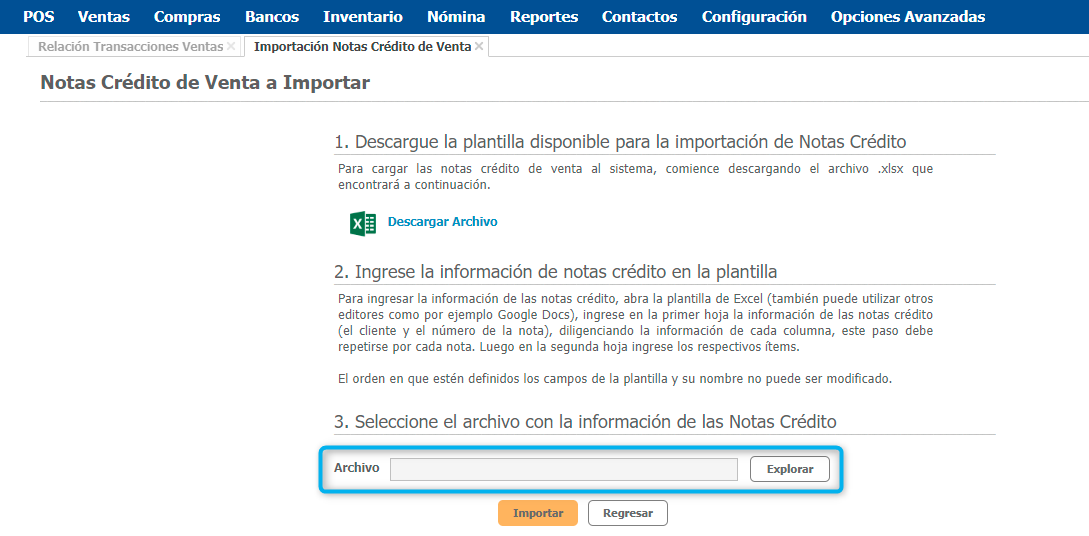
Si el proceso de carga es exitoso, Loggro te muestra un mensaje con la confirmación respectiva.
Si al archivo le falta información o presenta algún error puedes Descargar el Archivo con el informe consolidado y realizar las modificaciones respectivas, con el fin de cargar correctamente la plantilla.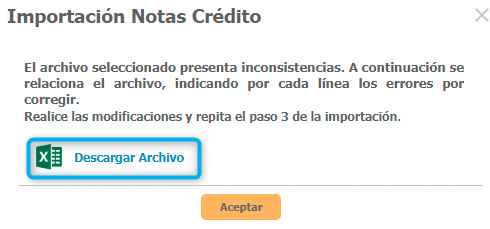
Al abrir el archivo consolidado puedes encontrar los errores presentados durante la carga en la columna final de dicho registro. 
Nota: Las notas importada se tomará como una de Otros Conceptos.
.png?height=120&name=l_loggro-logo-blanco(copia).png)